Regístrarse en FUTURA Smart
Junto con el correo electrónico de registro de su empresa y del primer usuario, recibirá una invitación a una solicitud de oferta. Si sólo ha recibido el correo electrónico de invitación (asunto, por ejemplo: Nueva solicitud: 10000066, título de la solicitud), su empresa ya está registrada y puede utilizar el botón "View RFQ" del correo electrónico de invitación para ir directamente al portal de acceso para proveedores.
Lea aquí cómo iniciar sesión en FUTURA Smart con una cuenta existente:
Con la publicación de una solicitud por parte de una empresa compradora, recibirá un correo electrónico con el que podrá registrar su empresa y el primer usuario para FUTURA Smart. Con un clic del ratón en el botón "To the registration", será redirigido al proceso de registro y comenzará a actualizar los datos de la empresa.
Ejemplo de un correo electrónico:
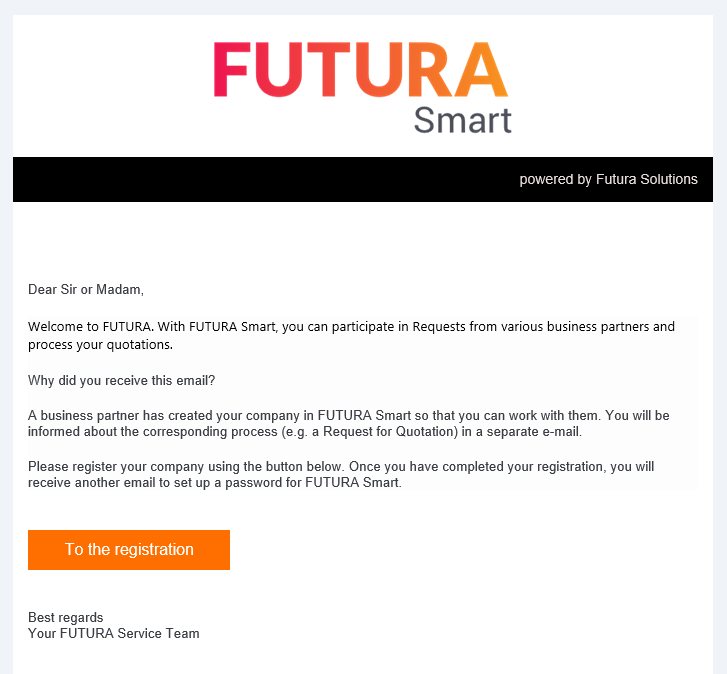
Correo electrónico para registrarse
El proceso de registro se realiza en 4 sencillos pasos, que se explican a continuación.
Paso 1: Rellenar los datos básicos de su empresa
Rellene al menos los campos marcados en rojo:
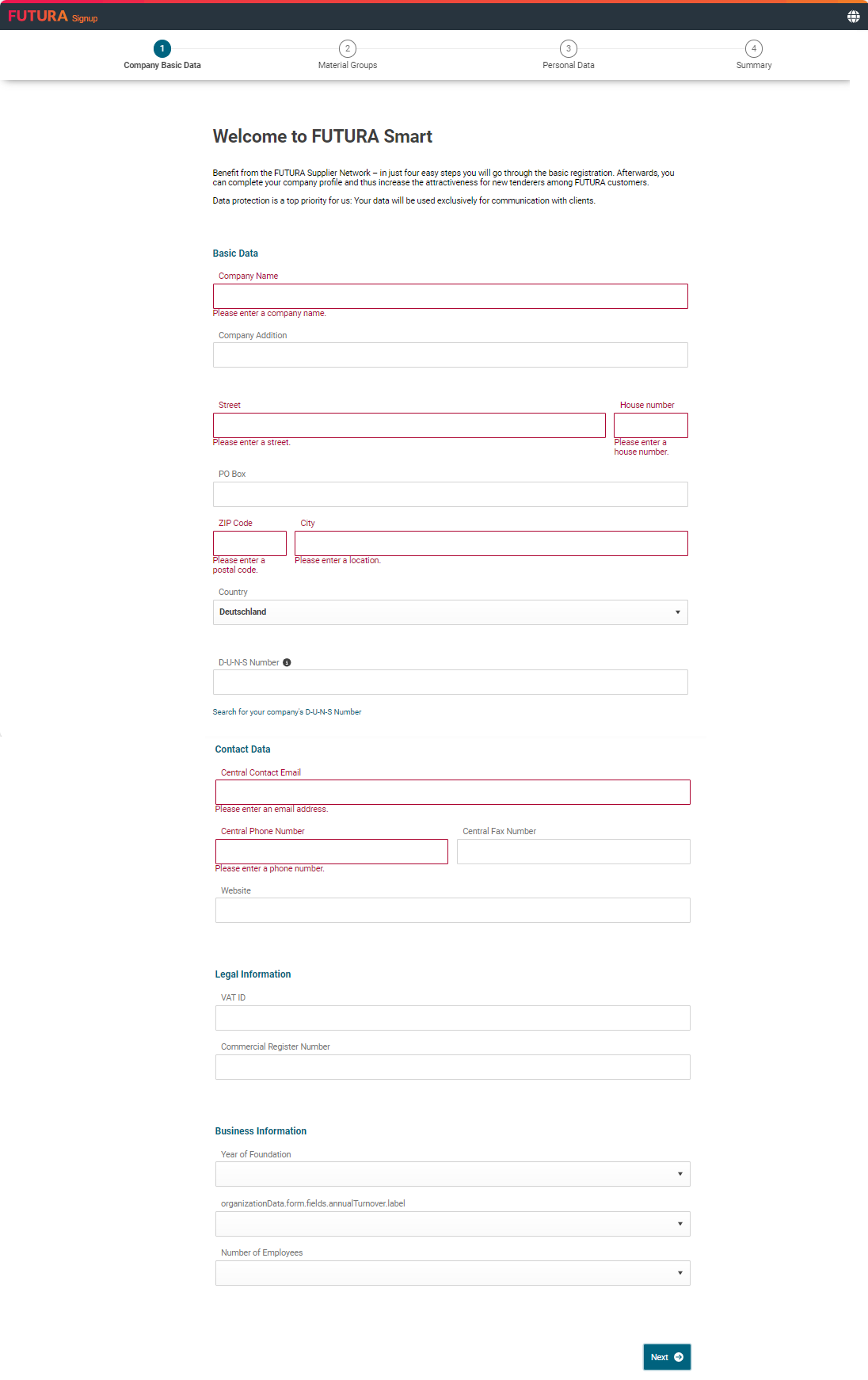
Datos básicos de una empresa
Ejemplo:
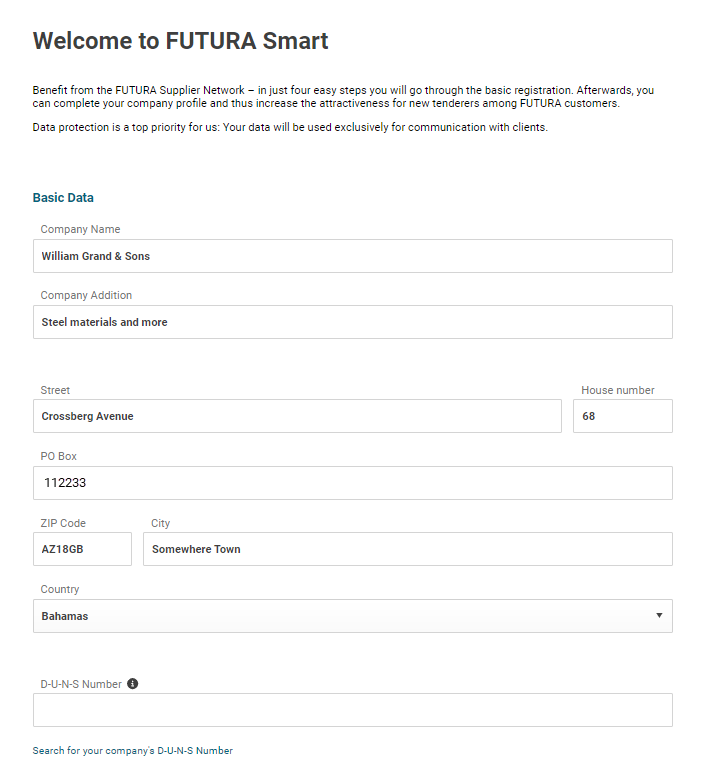
Parte superior rellenada
En la sección de abajo tiene la posibilidad de definir los datos de contacto centrales y rellenar otros datos de la empresa:
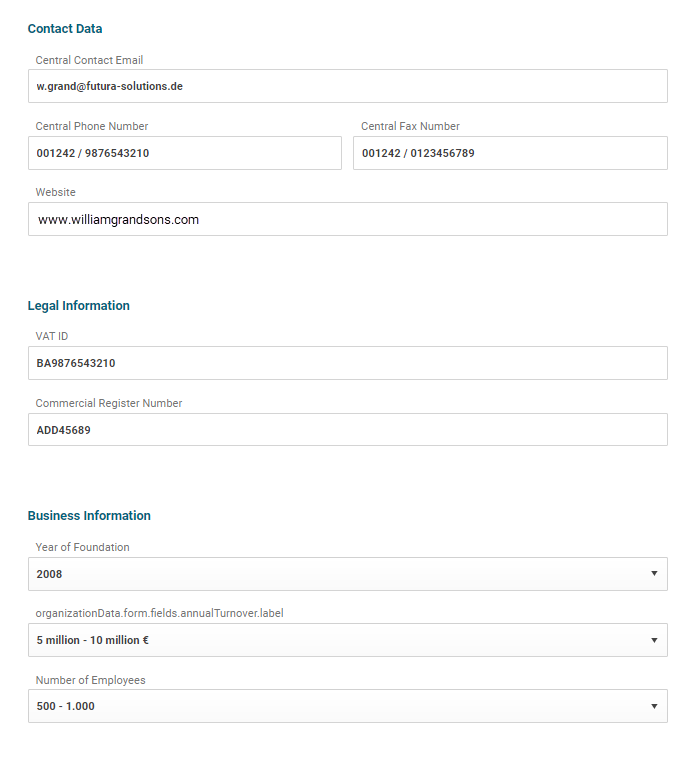
Parte de abajo rellenada
Una vez completados sus datos, pulse el botón "Más" a la derecha en la parte de abajo.
Paso 2: Grupos de productos y servicios
Ahora, busque los grupos de productos y servicios proporcionados por eCl@ss en los que está especializada su empresa. Tenga en cuenta también que algunos grupos de productos tienen subgrupos adicionales. Despliéguelo con el botón de flecha y haga su selección.
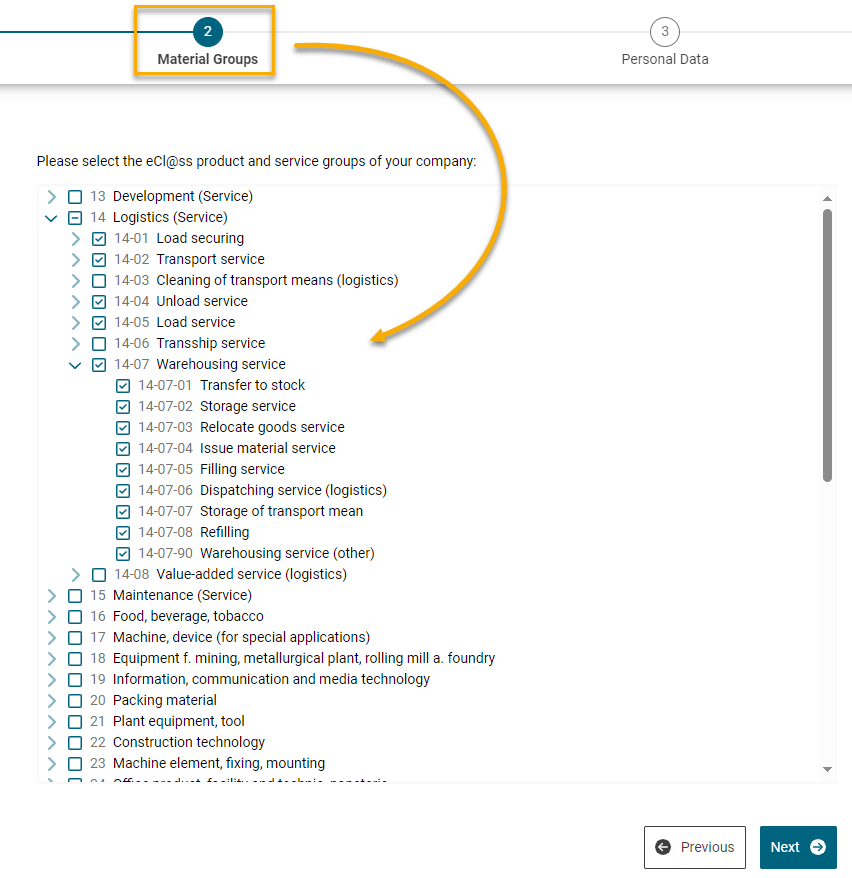
Seleccionar grupos de productos y servicios
Una vez completados sus datos, pulse el botón "Más" a la derecha en la parte de abajo.
Paso 3: Datos personales
A continuación, rellene sus datos personales.
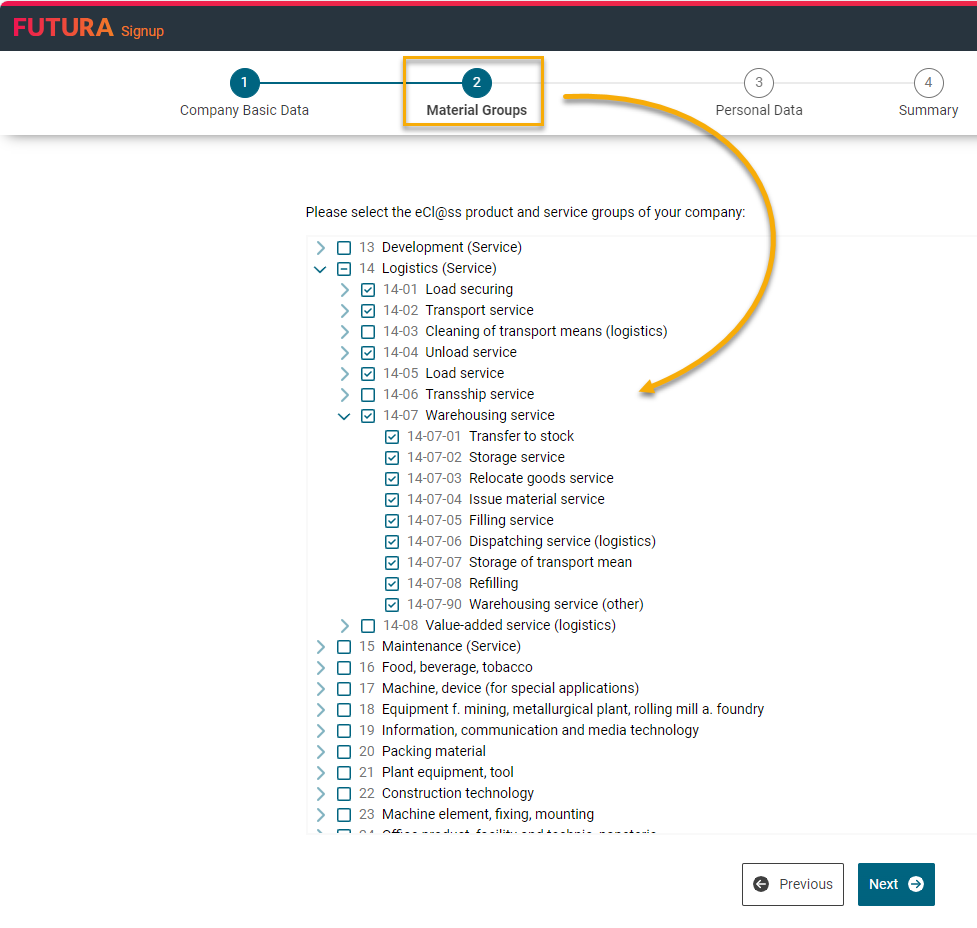
Seleccionar grupos de productos y servicios
Una vez completados sus datos, pulse el botón "Más" a la derecha en la parte de abajo.
Paso 4: Resumen/revisión de los datos
En el último paso, puede volver a ver todos los datos y comprobar si están completos. Si encuentra algún dato que falta, puede utilizar el botón "Atrás" para volver a los pasos anteriores.

Resumen de la parte 1 del registro
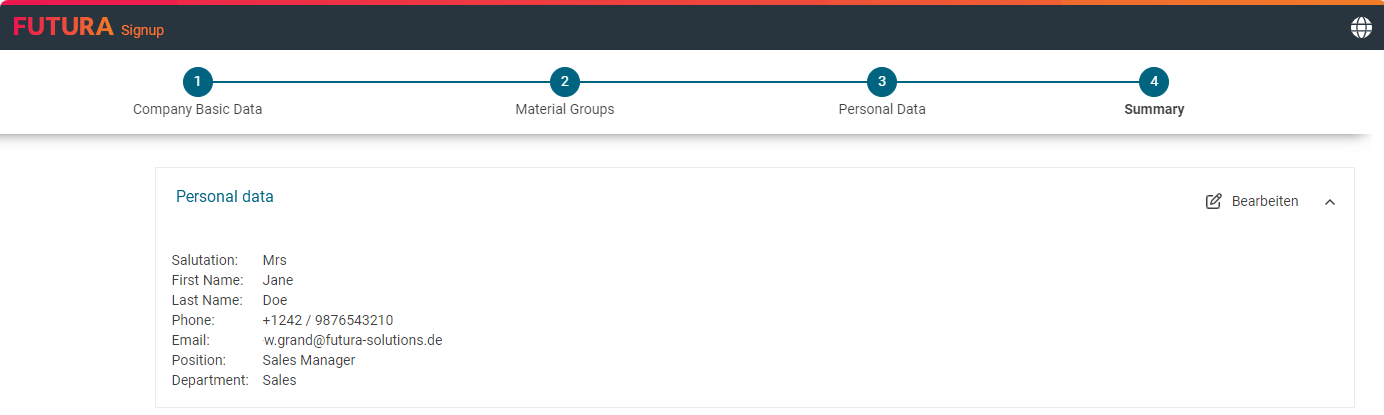
Resumen de la parte 1 del registro
Permita que FUTURA Smart haga visibles su empresa y sus datos de contacto a todos nuestros clientes. De este modo, su empresa podrá ser buscada dentro de la red FUTURA (por ejemplo, por grupos de productos) y se le podrá solicitar información sobre futuros proyectos.
Para ello, marque la casilla situada en la parte inferior del resumen:

Consentimiento para la visibilidad de los datos de la empresa para la red FUTURA
Por último, tome nota de la política de privacidad y acepte las condiciones generales de uso. Al hacer clic en Política de privacidad y Condiciones generales de uso, accederá a la página correspondiente donde podrá consultar esta información.
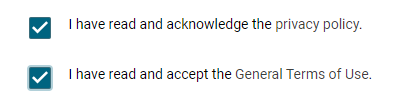
Política de privacidad y condiciones generales de uso para el registro

Enviar registro
Si toda la información está completa y es correcta, complete su registro haciendo clic en "Enviar solicitud". A continuación recibirá otro correo electrónico que podrá utilizar para configurar su contraseña.
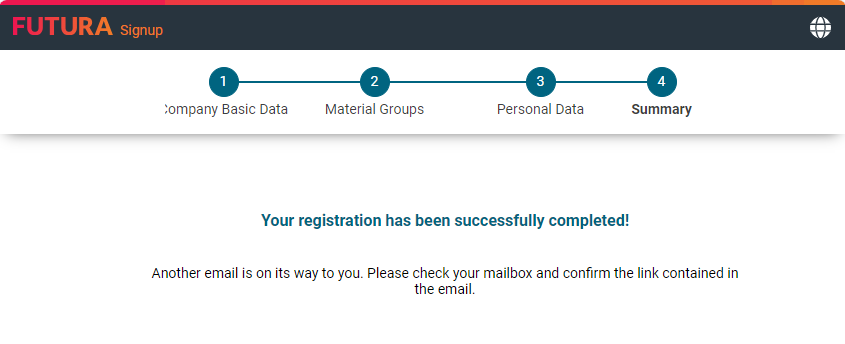
Registro completado
En el correo electrónico que recibirá podrá verificar su dirección de correo electrónico y establecer una contraseña. Para empezar, haga clic en el enlace del correo electrónico:
Ejemplo del correo electrónico:
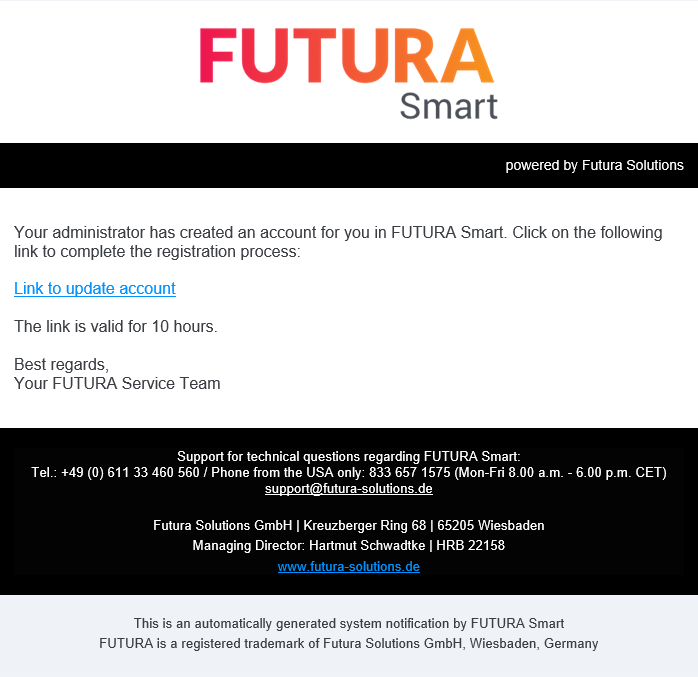
Correo electrónico con enlace a la actualización de la cuenta
Se abre la siguiente página y diálogo:
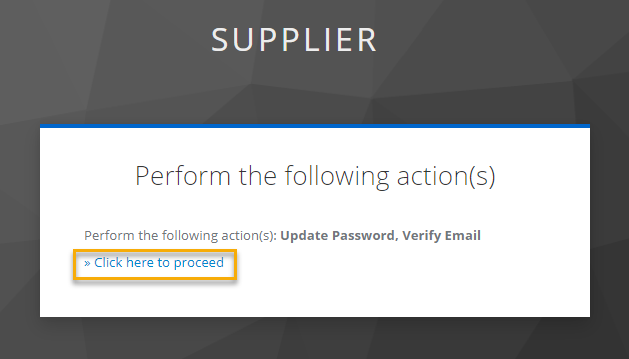
Cree su contraseña y verifique su dirección de correo electrónico
Cree una nueva contraseña propia, que podrá utilizar para futuros inicios de sesión.
Deben respetarse las siguientes políticas de contraseñas:
La contraseña debe contener al menos 7 caracteres
La contraseña debe contener al menos 1 letra minúscula
La contraseña debe contener al menos 1 carácter especial
La contraseña debe contener al menos 1 número
La contraseña no debe coincidir con las 3 últimas contraseñas
La contraseña no debe ser la dirección de correo electrónico
Haga clic en "Enviar".
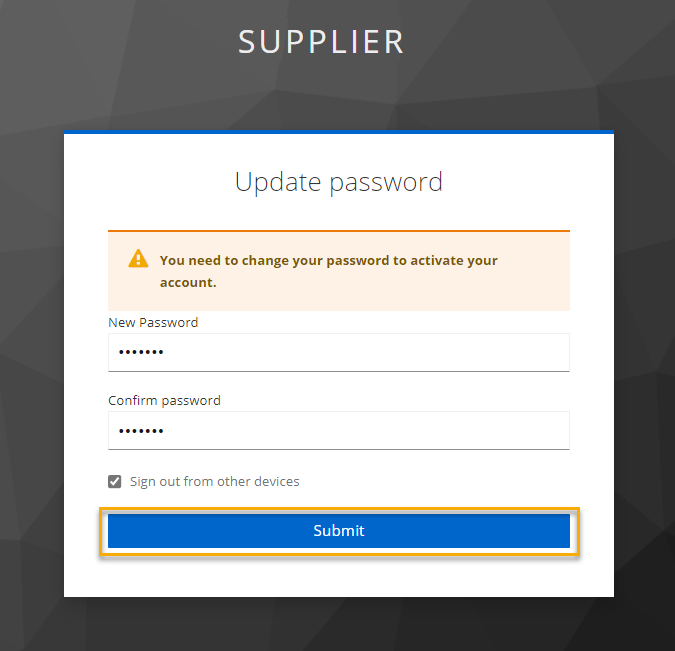
Crear una contraseña
A continuación, se verifica el acceso y puede iniciar sesión en FUTURA Smart haciendo clic en "Volver a la aplicación".
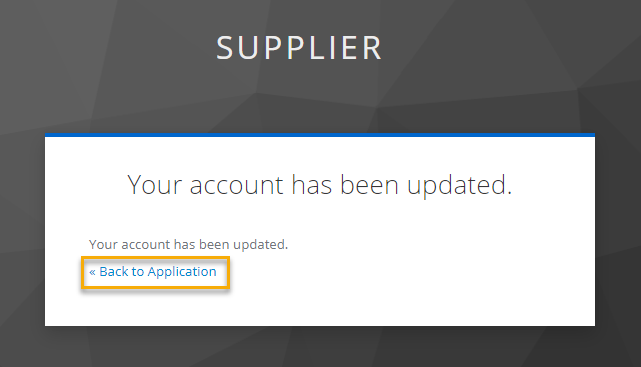
Cuenta actualizada
Ahora puede iniciar sesión en FUTURA Smart por primera vez con la dirección de correo electrónico de la cuenta y la contraseña que ha configurado.
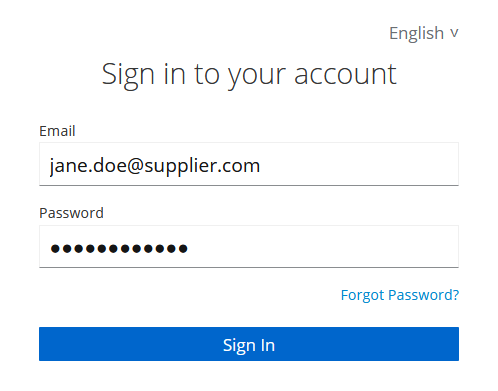
Iniciar sesión
Después de iniciar sesión con éxito, usted debe ser redirigido al dashboard (página de inicio) de FUTURA Smart.
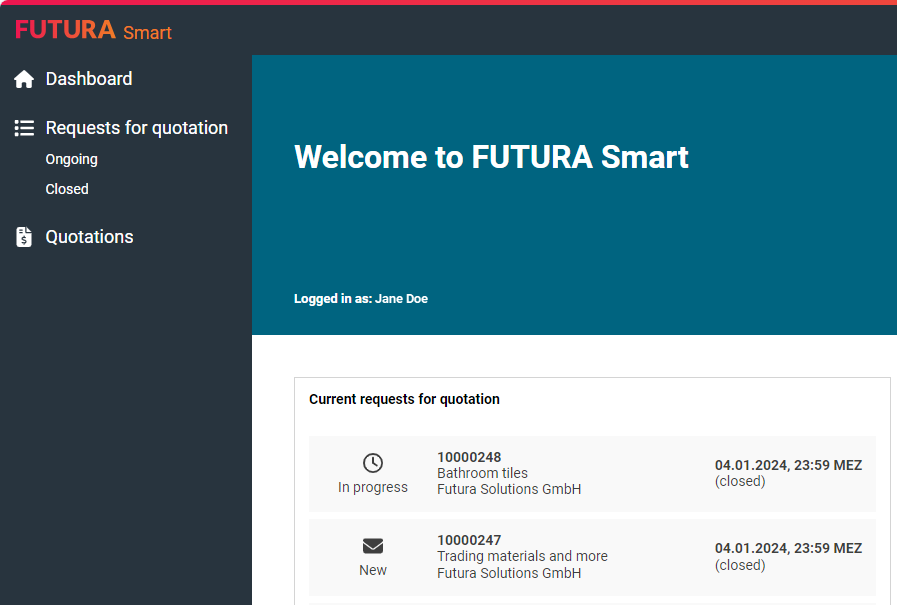
Dashboard de Futura Smart
En la siguiente página puede aprender a procesar una solicitud de presupuesto en sólo 5 pasos sencillos :
